今回はStreamlitで複数ページのアプリを作る方法を紹介します。この記事で紹介している方法を使うと、複数のファイルに分けてStreamlitのアプリを作れるのでコードの管理も簡単になります。
一応書いておくと、サイドバーに選択式のウィジェットを配置して、その選択によって表示する項目を切り分ける実装にするとこの記事に書いてる方法を使わなくても複数ページっぽく振る舞うアプリを作ることはできます。ただ、コードが長くなることや名前空間を共有してしまう不便さ等もあるので別ページのものは別ページで作った方が良いことが多いです。(逆に1ファイルにまとめた方が便利なこともありますが。)
複数ページのアプリを作る場合、最初にこちらのページからリンクされている各ページを参照してStreamlitの方針を把握しておくことをお勧めします。
参考: Multipage apps – Streamlit Docs
では具体的な方法を見ていきましょう。といっても、ほとんどのケースで一番最初のpagesディレクトリを使う方法で十分だと思います。
pagesディレクトリを使用する方法
これは Streamlitのメインページとなる.py ファイルと同じディレクトリに pages という名前でディレクトリを作り、その下に .py ファイルを作るというものです。
ドキュメントでは以下の構成が例示されていますね。
your_working_directory/
├── pages/
│ ├── a_page.py
│ └── another_page.py
└── your_homepage.pyこの通りに作って動かして見ましょう。ファイルの中身は全部からっぽです。
% mkdir your_working_directory
% cd your_working_directory
% mkdir pages
% touch your_homepage.py
% touch pages/a_page.py
% touch pages/another_page.py
% streamlit run your_homepage.pyするとこのような画面になります。
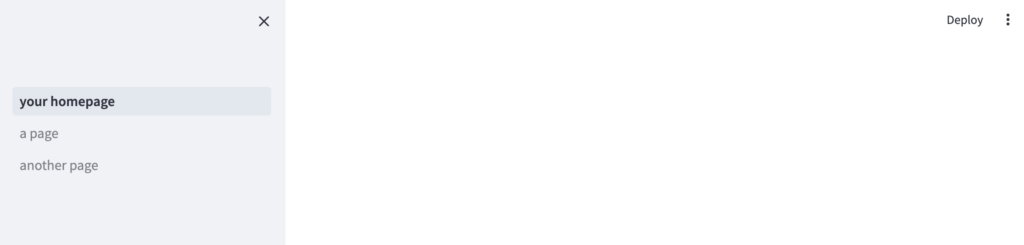
実際に動かしていただくと確認できるのですが、それぞれURLが、
– http://localhost:8501/
– http://localhost:8501/a_page
– http://localhost:8501/another_page
となります。メインのファイルがルートパスになる感じですね。URL中には/pages/の文字は含まれません。
ファイル名と、上記の画面のサイドバーに表示されるページ名を見比べていただけると分かるのですが、 _ がスペースに変換されています。これは _ や – がセパレーターとして半角スペースに変換されるからです。また、拡張子 .py も取り除かれます。
また、ファイル名の先頭に正の数字をつけていた場合、それも取り除かれます。項目の並び順の指定には使えるのでうまく活用しましょう。
st.Pageとst.navigationを使う方法
もう一つの方法は、専用のメソッド、st.Pageとst.navigationを使って明示的に複数ページを定義することです。
この方法であれば、端末内の別の場所に置いてあるファイルを呼び出すこともできますし、分岐等を用いて、リンクを配置するページを出し分けることもできます。
具体的な方法は次のようになります。
# ファイル構成
your-repository/
├── page_1.py
├── page_2.py
└── streamlit_app.py
# streamlit_app.pyの中身
import streamlit as st
pg = st.navigation([st.Page("page_1.py"), st.Page("page_2.py")])
pg.run()st.Page(“ファイル名”)でファイルを読み込んでページオブジェクトを作り、それをst.navigation に渡して、pg.run() しています。run()は忘れがちなので注意しましょう。
正直、pagesディレクトリを使う方がずっと単純なのですが、大規模になってくるとst.navigation を使う場面も出てくると思うので頭の片隅にでもおいておいてください。